Asus Update programı, Asus Tec anakartlarının BIOS'unu Windows altından flaşlamak için tasarlandı ve bu işlemi büyük ölçüde basitleştiriyor.
Öncelikle size uygun olduğundan emin olmalısınız, yani. sizin anakartınızın türünü destekler, bunun için programın açıklamasını dikkatlice okuyun.
1. Programı çalıştırın ve "BIOS Bilgilerini Kontrol Et" seçeneğini seçin.
"İleri" düğmesine basıyoruz.
![]()
BIOS'unuzla ilgili bilgiler görünecektir. "E.
Bu örnekte:
Modeli - anakart tipi
Sürüm - kurulu BIOS sürümü
Cipset - anakart yonga seti
Tarih - kurulu BIOS'un sürüm tarihi
BIOS Türü - BIOS türü "a
BIOS Boyutu - BIOS dosya boyutu
2. Aranıyor yeni sürüm BIOS.
Bunu bu program aracılığıyla değil, doğrudan anakart üreticisinin web sitesinde aramak daha iyidir.
Asus web sitesine gidiyoruz.
Soldaki forma anakartın adını yazın ve "Sürücüler ve Yardımcı Programlar" ı seçin.
Formda, kurduğunuz işletim sistemini seçin.
Ardından "BIOS" a tıklayın
Anakartınız için tüm BIOS değişikliklerini içeren bir sayfa açılacaktır.
Tüm sürümlerin açıklamalarını dikkatlice okumanız ve ancak o zaman BIOS'unuzu yeniden başlatmanız gerekip gerekmediğine karar vermeniz gerekir.
Neye ihtiyacınız olduğuna karar verirseniz, gerekli sürümü indirin ve bilgisayarınıza kaydedin.
3. Geri dön asus programı Güncelleyin ve "Mevcut BIOS'u dosyaya kaydet" seçeneğini seçin.
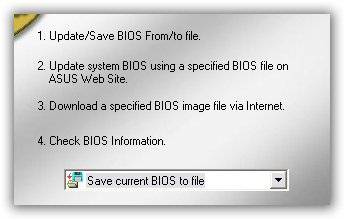
Akımı kurtarıyoruz bIOS sürümü, her ihtimale karşı.
Dosya adı şu şekilde yazılmalıdır: sürüm numarası.ROM, örneğin: 0903.ROM
Bu BIOS sürümüne geri dönmeye karar verirseniz, bu dosya kullanışlı olabilir.
4. Ve son olarak, doğrudan ürün yazılımının kendisine geçiyoruz.
Çok önemli:
- böylece bu işlem sırasında ve 20 saniyeden fazla sürmez, bilgisayarınızın gücü kaybolmaz.
- Yüklediyseniz, virüsten koruma programını kapattığınızdan emin olun.
- kurulu BIOS seçeneklerinin tüm geçerli değerlerini bir kağıda yeniden yazın.
Asus Update programında "BIOS'u dosyadan güncelle" seçeneğini seçin.
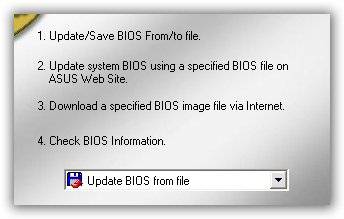
Yanıp sönme işlemi çok hızlıdır, ardından bilgisayarı yeniden başlatmanızı isteyen bir pencere açılır, "Tamam" ı tıklayın.
Bilgisayar yüklenmeye başlar başlamaz, klavyedeki bir tuşa basın.
POST'un başlangıcında, bir tuşa basmanız istenecektir.
Varsayılan ayarlarla yeni bir BIOS yüklenecektir.
BIOS yüklenmemişse, güç kaynağı ağdan kapalıyken sistem birimini yırtıyoruz, pili 5 dakika çıkarıyoruz ve bilgisayarı tekrar açıyoruz, sonra ve.
Bundan sonra seçeneklere ekliyoruz BIOS gerekli bizi değiştir.
Kaydedilen ayarlarla BIOS'tan çıkın (Kaydet ...).
Windows programı sorunsuz çalışacak ve tüm ekipmanlar hemen çalışacaktır.
Her şey oldukça basit ve kullanışlıdır.
YouTube: yeni tasarım ve logo, işlevsellikte değişiklikler
Google, yalnızca logonun değil, aynı zamanda işlevselliğin de değiştirildiği güncellenmiş bir video akışı hizmeti olan YouTube'u tanıttı. mobil uygulama ve web sürümleri.
Logoya gelince, artık kırmızı bir arka plan üzerinde markalı beyaz oynatma düğmesi YouTube adının yanına yerleştirildi.
Yeni YouTube tasarımı, arayüzü basitleştirmek ve tüm gereksiz şeyleri ortadan kaldırmak için Materyal Tasarım konseptinde yapılmıştır.
YouTube'un web sürümünde, geceleri kullanıcıların gözlerindeki yükü azaltması gereken bir gece modu ortaya çıktı.
Özellikle, YouTube artık artık oynatılacak dikey videoları destekliyor mobil cihazlar kenarlarda siyah şerit yok.
Ekrana iki kez dokunarak hızlı ileri sarma işlevini etkinleştirebilir, ayrıca mobil versiyonda oynatma hızını değiştirebilirsiniz.
Tüm bunlar ve diğer değişiklikler aşamalı olarak tanıtılacak, tam geçiş biraz zaman alacaktır.
World of Tanks için 9.20 Yaması'na "genel savaş" eklendi
Wargaming.net, çok oyunculu tank aksiyonu World of Tanks için yeni bir güncelleme yayınladı.
9.20 yamasında oyuna 30'a 30 savaş içeren Genel Savaş kipinin yanı sıra ana avantajları çok yönlülük, geniş görüş alanı ve iyi kamuflaj olan yeni bir Çin tank avcısı dalı eklendi.
Genel Savaş modu, World of Tanks geliştiricilerinin, tankçıların oyunda devasa savaşlar yapma isteklerine verdikleri yanıttır.
İçinde 30 kişilik takımlar savaşıyor yeni harita "Nebelburg" alanı standardın iki katıdır - 2 km².
Genel savaşlara yalnızca 10. kademe araçlar katılabilir ve zafer ödülü tahvilleri içerir - savaş öncesi talimatlar için yeni bir para birimi ve tankınızı ek olarak güçlendirmenize olanak tanıyan iyileştirilmiş donanım.
Yeni Radeon Crimson ReLive Sürücü Paketi - 17.8.2
Bu hafta başlarında piyasaya sürülen Radeon Software Crimson ReLive Edition 17.8.1 WHQL sürücü seti alaka düzeyini kaybetti: AMD, oyunculara bir dizi oyun optimizasyonu içeren Radeon Crimson ReLive 17.8.2 paketini indirmelerini teklif ediyor.
Özellikle, yeni sürüm şunları sağlamalıdır: en iyi performans F1 2017 oyunlarında, PlayerUnknown's Battlegrounds ve Destiny 2 beta.
Buna ek olarak, AMD'nin belirttiği gibi, sürüm, Radeon RX Vega 64 video kartlarında kare hızında ortalama% 4 artış sağlarken, PlayerUnknown'ın Battlegrounds performansında "Vega"% 18 artmalıdır.
Radeon Technologies Group programcıları, eski sürümlerde görülen bir dizi hatayı da birkaç gün içinde çözmeyi başardı.
En önemli düzeltmeler arasında, Radeon WattMan yardımcı programı aracılığıyla Radeon RX Vega ekran kartlarının hız aşırtmasıyla ilgili sorunlar, gelişmiş ayarlar seçeneği aracılığıyla Eyefinity yapılandırması oluşturamama ve Radeon RX Vega ekran kartlarındaki sürücüleri güncelledikten sonra siyah ekran geliyor.
Onarım sırasında ekran değiştirilerek bir akıllı telefon hacklenebilir
İsrail'deki Ben-Gurion Üniversitesi çalışanlarının yaptığı bir araştırmaya göre saldırganlar, akıllı telefonlardan veri çalmak için orijinal ekranlar yerine onarım sırasında takılan ekranları kullanabiliyor.
Ekip, kötü amaçlı çipleri üçüncü taraf ekranlara yerleştirmeyi ve Huawei Nexus 6P ve LG G Pad 7.0 sistemlerine erişim sağlamayı başardı.
Bu, klavyeden girdikleri karakterleri yazmalarına, kullanıcının fotoğraflarını çekmelerine ve postayla resim göndermelerine, uygulama yüklemelerine ve kimlik avı sitelerini açmalarına olanak tanıdı.
Çekirdekteki güvenlik açıklarından da yararlanabildiler işletim sistemi.
Araştırmacılar, bu tür ekranların orijinaliyle aynı görünebileceğini savunuyorlar.
Bu nedenle, bir uzman bile yanlış bir şey fark etmeyebilir.
Bir casus ekran yükleme işlemi, dosyalarla çalışmayı içermez, bu nedenle antivirüs yazılımı bu durumda çaresiz.
Bu saldırı ortadaki çip olarak bilinir.
Üniversite personeli, uygulanması için ATmega328 ve STM32L432 mikrodenetleyicilere dayanan Arduino platformunu kullandı. Onlara göre, bu durumda neredeyse her mikrodenetleyici yapardı.
Araştırmacılar, denetleyicinin bağlantısını kesmek için ısı tabancası kullanıyor dokunmatik ekran PCB'den bakır pedlere ulaşmak için. Bakır bir tel kullanarak casus cihazı bir mobil cihaza bağladılar.
Ekip, birleştirilmiş telefon veya tablette değiştirilen parçaları tamamen gizlemek için çok az ekstra çaba gerektiğini garanti etti.
Yalnızca Android cihazlar değil, iPhone'lar da risk altında.
19.03.2017
Operasyonda birçok kullanıcı modern bilgisayarlar arzuyla ve çoğu zaman anakartın BIOS'unu güncelleme ihtiyacıyla yüzleşin. Çoğu durumda bu prosedür, PC bileşenlerinin uyumsuzluğuyla ilgili sorunları ortadan kaldırmanıza ve sayısını en aza indirmenize olanak tanır. kritik hatalarve genel olarak sistemin istikrarını daha yüksek bir seviyeye getirir.
Bugün, en ünlü üreticilerden biri olan ASUS'un anakartlarının BIOS'undan bahsedeceğiz. Aksine, ürün yazılımının kendisi hakkında değil, onu güncelleme yöntemleri hakkında. Doğru yaklaşımı kullanarak, deneyimsiz bir kullanıcı bile ekipmanın bu tür bakımı için prosedürü bağımsız olarak gerçekleştirebilir. Aşağıda, ASUS programcıları tarafından geliştirilen, bu sorunu çözmek için mevcut birkaç yöntemin ve yolların ayrıntılı bir açıklaması bulunmaktadır. Açıkça takip ediliyor adım adım talimatlar Sürecin başarıyla tamamlanacağından neredeyse% 100 emin olabilirsiniz ve yanlış eylemlerden dolayı ekipmanın bozulma riski en aza indirilir.
Aşamaları güncelle
Bugün, ASUS anakartlarının temel I / O sisteminin donanım yazılımını güncellemenin birkaç yolu var. Yöntem çeşitliliği, geniş ürün yelpazesinden ve şirketin pazardaki varlığının ciddi süresinden kaynaklanmaktadır. Asus mühendisleri sürekli gelişiyor yazılımson kullanıcı için daha güvenilir ve kullanımı kolay yardımcı programlar yaratarak kendi donanım çözümlerinin çalışması için gerekli.
Genellikle güncelleme süreci birkaç aşamadan oluşur:
- Anakartın tam modelinin belirlenmesi
- Güncelleme dosyası alınıyor.
- Güncelleme yönteminin ve yönteminin seçimi.
- Güncelleme prosedürünün kendisi.
Anakart modelini belirleme
Önemsiz görünebilir, ama gerçekte önemli bir nokta. Kullanıcı, çalışmak zorunda kalacağı ekipmanın modelini açıkça bilmelidir. Geniş mat çeşitleri göz önüne alındığında. panolar, modellerin her birinin bir dizi parametrede diğerinden farklı olduğunu ve örneğin bir çözümün performansı için gerekli ayarların yapılmasının dengesiz çalışmaya ve hatta model aralığının başka bir temsilcisinin arızalanmasına neden olabileceğini anlamak gerekir. BIOS ile çalışırken, yukarıdaki nüansa özel dikkat gösterilmelidir.
Bir modelin tanımlanması birçok yolla yapılabilir. Bu bilgiler zorunludur:
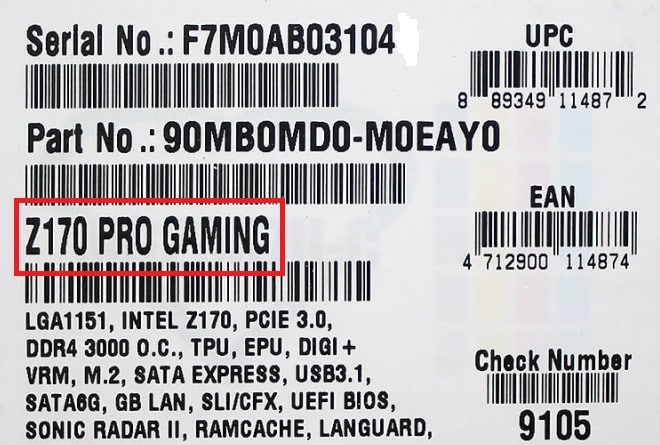
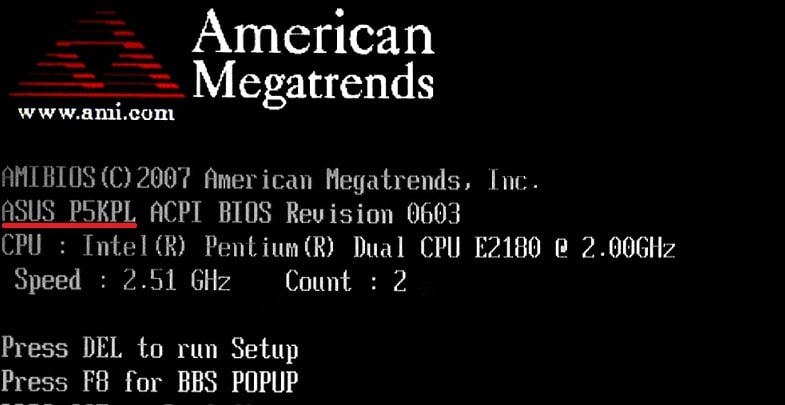
Ayrıca model kullanılarak bulunabilir komut satırı Pencereler:
Komut: wmic süpürgelik ürünü al
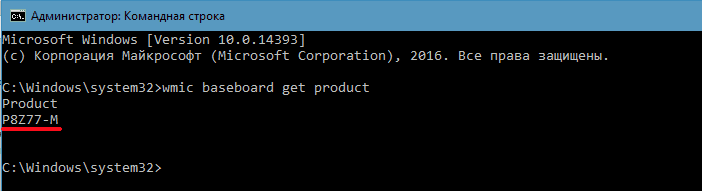
veya üçüncü taraf yazılımı (ekran görüntüsünde - AIDA64 yardımcı programı): 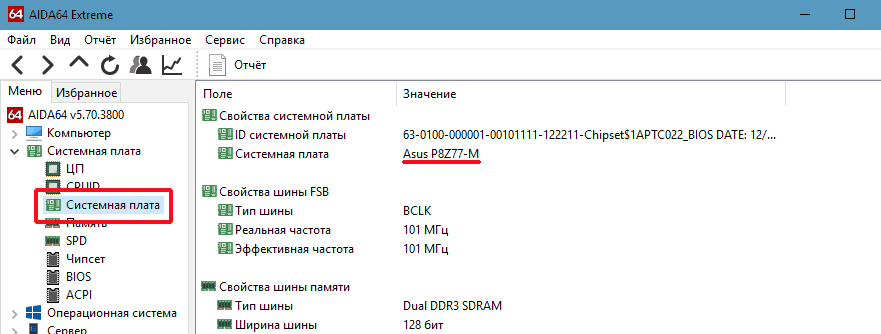
BIOS güncelleme dosyasını edinme
Model bulunduktan sonra, aygıt yazılımı için gerekli dosyaları ve prosedürün gerçekleştirildiği yazılımı aramaya ve elde etmeye devam edebilirsiniz.
Önemli Not! İş için gerekli tüm dosyalar, yalnızca üreticinin ASUS web sitesinden indirilmelidir! Üçüncü taraf kaynaklardan elde edilen ürün yazılımı ve yöntemlerin kullanımı kabul edilemez!
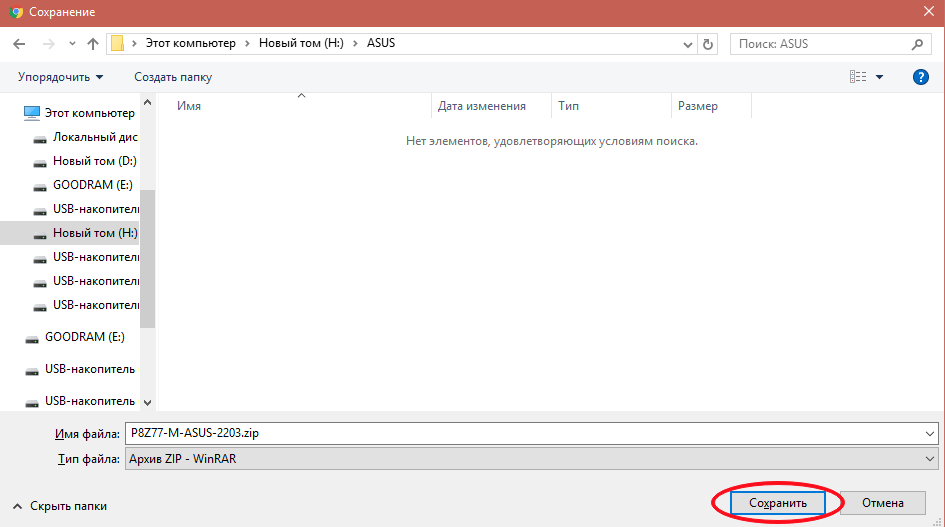
Bir güncelleme yöntemi seçme, yardımcı programları indirme
Bu, ACS anakartlarının temel G / Ç sistemini güncelleme yönteminin seçiminin tamamen kullanıcının tercihlerine bağlı olduğu anlamına gelmez. Buradaki her şey, güncellenen cihazın modeli ve üretici tarafından sağlanan yeteneklere göre belirlenir. Çoğu anakart, BIOS'u çeşitli şekillerde güncellemenize izin verir, ancak yalnızca bir etkili yöntemin olduğu bazı yerler vardır.
Genel olarak, BIOS Güncellemesi prosedürünün metodolojisi iki yöntem grubuna ayrılabilir:
- Windows ve / veya DOS ortamı için geliştirilmiş programları kullanarak:
- ASUS EZUpdate, üretici tarafından ACS bileşenlerine servis vermek için önerilen AI Suite karmaşık yazılım çözümünün bir bileşenidir;
- Winflash (çoğunlukla dizüstü bilgisayarlar ve hepsi bir arada bilgisayarlar için tasarlanmış bir çözüm, çok sayıda olumsuz yorum nedeniyle kullanılması önerilmez);
- AFUDOS yardımcı programı, BUPDATER ve diğer bazı eski DOS yardımcı programları.
- Easy Flash Utility (eski modeller için kullanılır);
- EZFlash Aracı;
- USB BIOS Flashback.
Bilgisayar ekipmanının bakımı ve onarımı alanında kapsamlı deneyime sahip birçok profesyonel, Windows yardımcı programlarını kullanarak anakartların BIOS'unun güncellenmesini önermemektedir. Oldukça tartışmalı bir iddia, muhtemelen acı deneyime dayanıyor bu method 10 yıldan daha önce ortaya çıktığında (o zaman, gerçekten, bu tür çözümlerin kararlılığında bazı zorluklar vardı ve yardımcı programları kullanma sürecinde ortaya çıkan sorunlar). Gelişimlerinin yıllarında, Windows araçlarının, en azından seçkin üreticiler tarafından piyasaya sürülenlerin ulaştığı unutulmamalıdır. yüksek seviye güvenilirlik. Bu araçlar, çalışabilirlik ve kararlılık açısından defalarca test edilmiştir ve sıradan kullanıcılar tarafından kullanılması tavsiye edilebilir.
Muhtemelen, seçim zaten bir ASUS anakartına düşmüşse, üreticiye verilen güven servis önerilerine kadar genişletilmelidir. Başka bir deyişle, seçilen işletim sistemi sürümü için indirme sayfasında belirli bir yardımcı program mevcutsa, kullanılmalıdır. Bu yaklaşım bir şekilde yöntem seçimini kolaylaştırır, ancak nihai karar kesinlikle kullanıcıya bağlıdır.
Bu nedenle, Windows yardımcı programı bir araç olarak seçilirse, üreticinin web sitesinden indirin ve ardından kurun. Kurulum prosedürü standarttır.
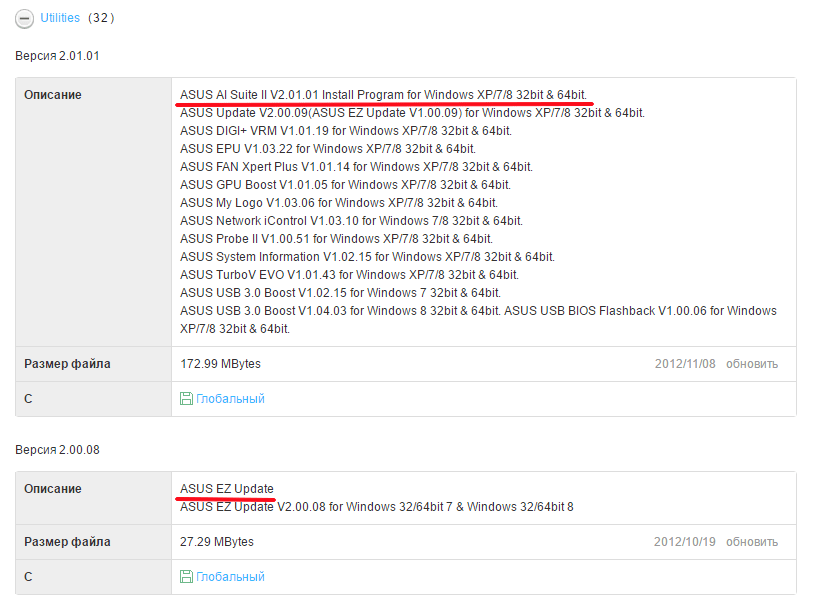
Bu bir DOS programı ise, verileri indirip ayrı bir klasöre açın ve herhangi bir USB flash sürücüyü hazırlayın. Ek olarak, üretici tarafından bellenime entegre edilmiş araçlar kullanılarak BIOS'u güncellerken bir flash sürücü gerekebilir, ancak ek bir yazılıma gerek yoktur.
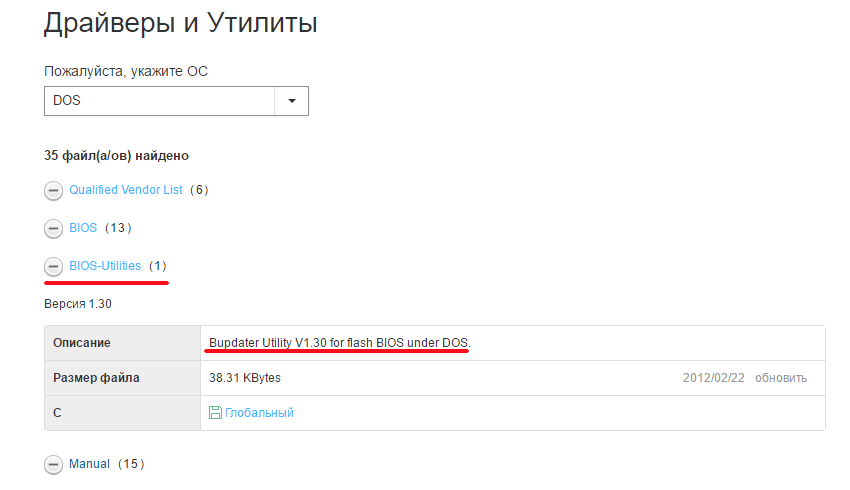
Hazırlık tamamlandı, BIOS Güncellemesi sürecine gidiyoruz. Aşağıda, her yöntemin nasıl çalıştığı ve gerekli kullanıcı eylemlerinin adım adım bir açıklaması bulunmaktadır. Ek olarak, dikkate alınan her yöntemin ana avantajları listelenmiştir.
Güncelleme prosedürü
Yöntem 1: ASUS Update Utility (AI Suite II yazılımına dahildir)
Genel olarak, ASUS Update'in diğer yöntemlere göre avantajı, sürecin neredeyse tamamen otomasyonu olarak kabul edilebilir. Ek olarak, EZUpdate, anakartı bir bütün olarak korumak, özellikle de yeni sürücü sürümlerini düzenli olarak kontrol etmek, mevcut parametreler hakkında bilgi almak, "hız aşırtma" bileşenleri, vb. İçin kullanılan AI Suite yazılımının bir parçasıdır.
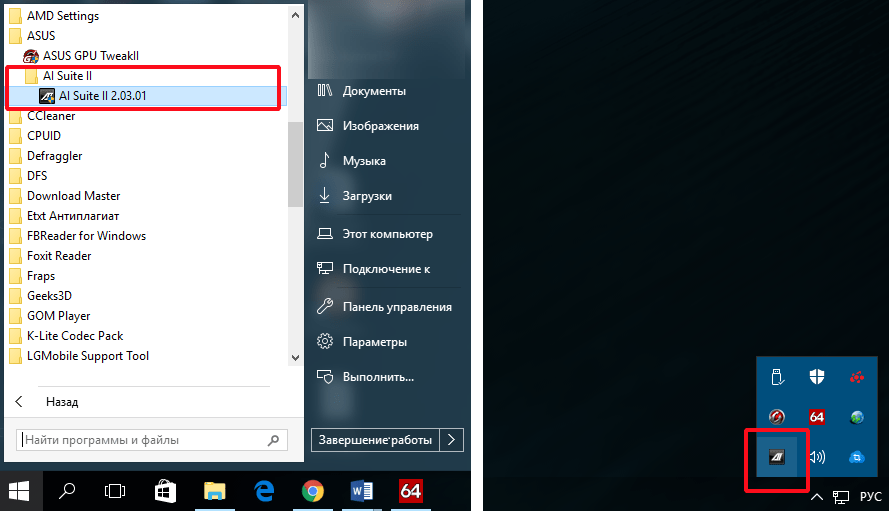
Yöntem 2: ASUS EZ Update 3 yardımcı programı (AI Suite III yazılımına dahildir)
EZ Update 3, ASUS'un Windows yardımcı programının en son sürümüdür. otomatik güncelleme sürücüler ve BIOS sabit yazılımı. Genel olarak programla çalışmak, önceki çözümü uygulamaya benzer. Kullanıcı, sürümlerde yalnızca bazı arayüz farklılıklarını görür.
Yani, EZ Update 3'ü adım adım kullanarak:
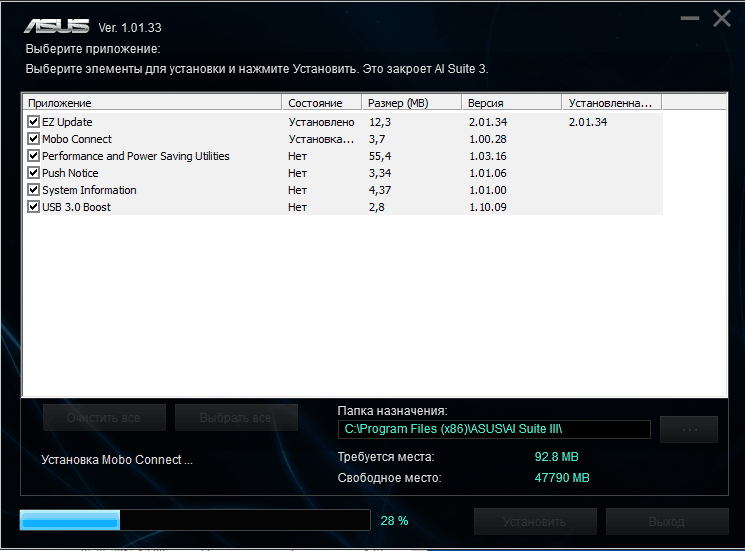
Bunlara ek olarak. Üretici, EZ Update 3'te, güncellemeyi üreticinin web sitesinden indirmeden, BIOS'u doğrudan İnternet üzerinden güncelleme olanağı sağladı. Makalenin yazarına göre bu yöntem eksikliğinden dolayı burada ayrıntılı olarak açıklanmamaktadır. Yeni sürümleri kontrol etmeye başlamak için düğmesini tıklayın Şimdi kontrol etve sonra düğme "Prize takmaya":
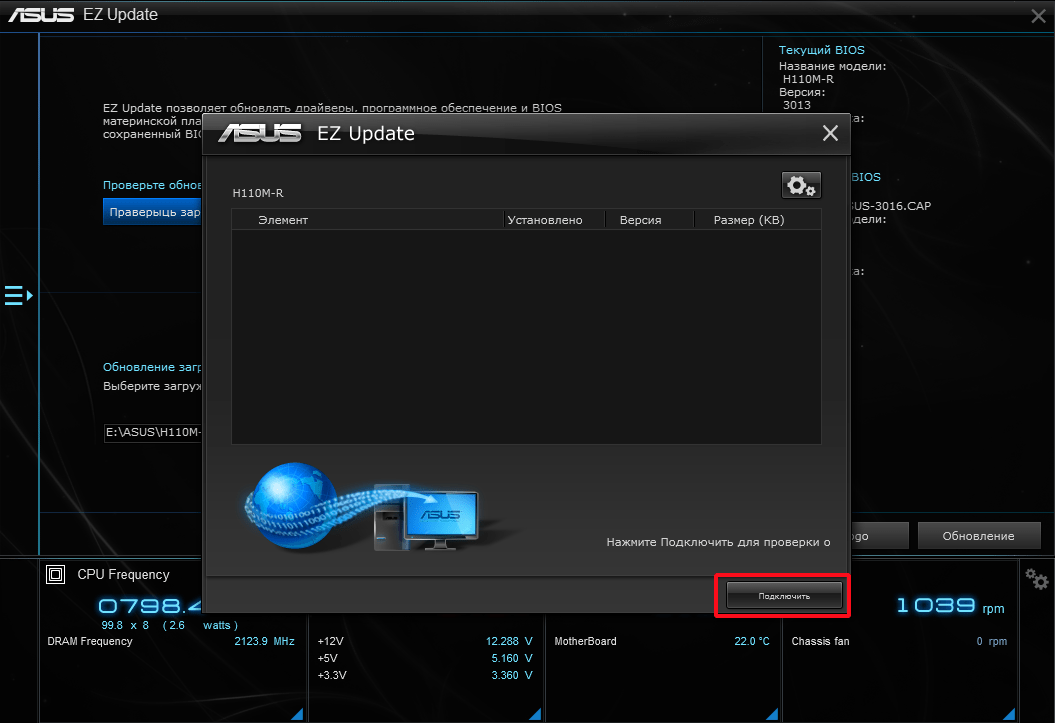
İndirme sayfasında yeni bir sürümün mevcut olduğu bir durumu defalarca gözlemledik, ancak yardımcı program bunu "bulamaz" ve kullanıcıyı bakım gerekmediği konusunda bilgilendirir:
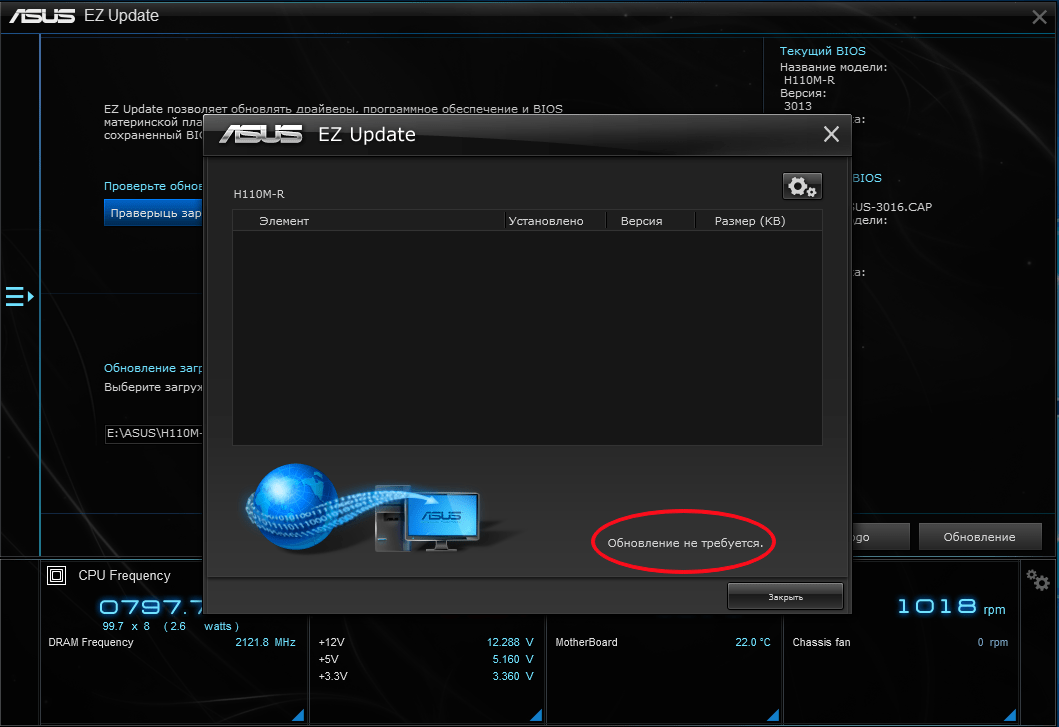
Yöntem 3: ASUS EZ Flash 2
Bu yöntem kullanıcılar arasında oldukça popülerdir. Uygulanması için kurulu bir işletim sistemi veya hatta varlığı gerektirmez hard disk PC'de. (Bununla birlikte, dosyayı indirmek ve bir USB flash sürücüye kopyalamak için yine de bir işletim sistemine sahip, tam olarak çalışan bir bilgisayara ihtiyacınız olacak.) Diğer şeylerin yanı sıra, EZ Flash 2, ASUS'un uzun vadeli güncelleme araçlarını BIOS ürün yazılımına entegre etme uygulamasından gelişen oldukça güvenilir bir çözümdür.
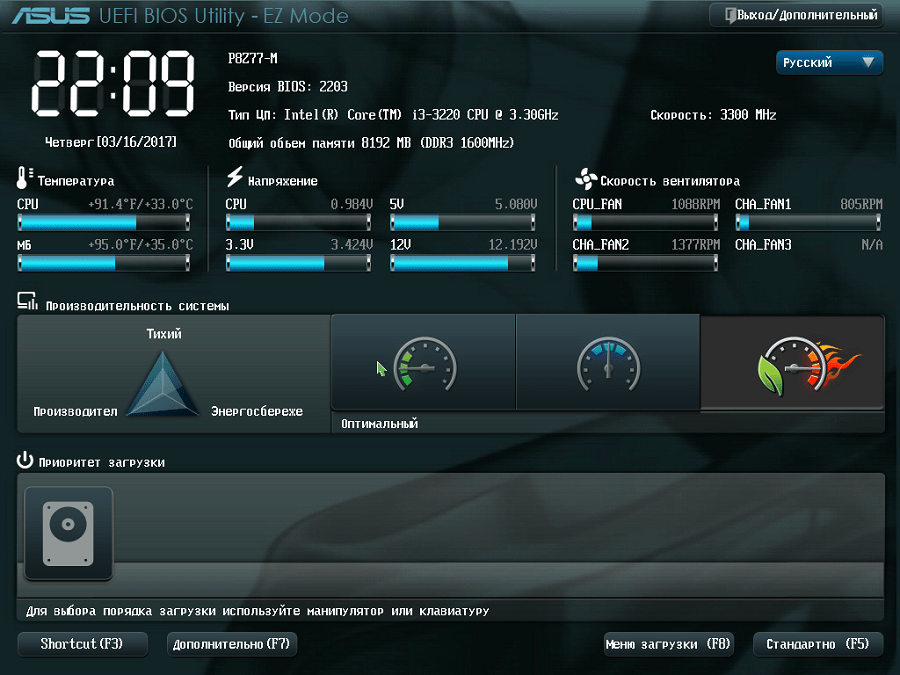
Yöntem 4: EZ Flash 3
Yine güncelleme yazılımının en modern versiyonundan bahsedeceğiz. EZ Flash 3, önceki sürümlerle aynı avantaj ve dezavantajlara sahiptir ve gerekli prosedürlerin listesi de değişmemiştir. Arayüz daha bilgilendirici ve göze hoş gelen bir hale geldi, ancak buna genel bir yöntem değişikliği denemez, genel olarak adımlar aynen önceki versiyon:
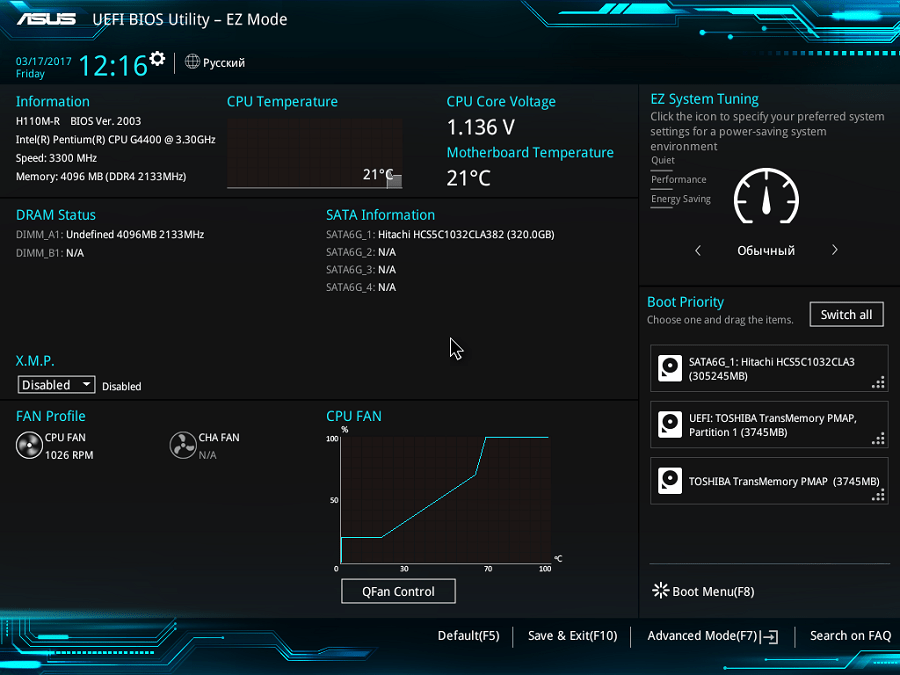
Yöntem 5: USB BIOS Flashback
ASUS şirketinin resmi web sitesi, şirketin tescilli teknolojisinin - USB BIOS Flashback - en çok uygun çözüm anakartın BIOS'unu güncellemek için. Birçok yönden bu ifade doğrudur - teknolojinin kullanımı, BIOS'u kolayca güncellemenize ve bellenimi geri yüklemenize olanak tanır. Yerleşik çarpışma koruması vardır. İşlem, anakarta herhangi bir işlemci veya bellek modülü takılmasını gerektirmez. Tek ihtiyacınız olan bir güç kaynağı, ana kartın kendisi ve BIOS dosyasını içeren bir USB flash sürücüdür.
Desteklenmeyen yeni bir işlemci takarken çok alakalı öneri şimdiki versiyonu Anakartın BIOS sabit yazılımı. Asus'tan USB BIOS Flashback'in tek dezavantajı, günümüzde premium segmentten çok sınırlı sayıda teklifin bu teknolojiyle donatılmış olmasıdır (örneğin, Republic of Gamers anakartları).

Yani, sürecin kendisi:

Yöntem 6: AFUDOS ve Bupdater
BIOS'u güncellemek söz konusu olduğunda, DOS yardımcı programlarını kullanarak oldukça eski ürün yazılımı yöntemlerinden bahsetmek başarısız olamaz. Bu yöntem bazen eski mat modellerine uygulanabilen tek yöntemdir. kartlar ve ayrıca sorunlar ortaya çıktığında ve diğer yöntemler mevcut olmadığında kullanılması tavsiye edilebilir.
AFUDOS ve Bupdater doğada çok benzer. Gerçekte, Bupdater daha fazlasıdır modern versiyon AFUDOS yardımcı programları.
Yöntemi kullanmak için, BIOS sabit yazılımına, yardımcı programın kendisine ve önyüklenebilir bir MS-DOS flash sürücüye ihtiyacımız var. Bir USB flash sürücüyü önyüklenebilir hale getirmenin birçok yolu vardır, bunların üzerinde ayrıntılı olarak durmayacağız, yalnızca bunu yapmanın en kolay yolunun HP USB Disk Depolama Biçimlendirme Aracını kullanmaktan bahsedeceğiz.
AFUDOS ve Bupdater ile BIOS'u flaşlamak için gerekli adımlar:
- Üretici yazılımı ve yardımcı program dosyalarını (afudos.exe veya bupdater.exe) önyüklenebilir USB flaşın kök dizinine yerleştirin.
- Bir flash sürücüden önyükleme yapıyoruz (çoğu durumda, tuşuna basmanız gerekir. "F8" sistem önyüklemesi sırasında klavyede ve önyüklenebilir aygıtlar listesinden USB FlashDrive'ı seçin).
- İndirme tamamlandığında, ekran görüntülenecektir "C: \\ & gt";. Ardından, BIOS ürün yazılımını başlatmak için komutu girin:
- aFUDOS kullanılması durumunda:
afudos /XXXXX.rom - bupdater kullanırken:
bupdater /XXXXX.cap veya bupdater /XXXXX.rom*Her iki durumda da XXXXX Firmware dosyasının adıdır.
Sonuç
Sonuç olarak, çok çeşitli yöntemlere rağmen ASUS anakartların BIOS'unu güncellemenin yeni başlayanlar için bile çok zor bir iş olmadığını söyleyebiliriz.
Genel olarak, yukarıdakiler, bilgisayarınızla ilgili kritik hataların ve diğer sorunların oluşmasını zamanında önlemenizi sağlayan yararlı ve önerilen bir prosedürdür. Ekipmana düzenli olarak bakım yapın ve bilgisayarınızın istikrarlı performansının keyfini çıkarın!
Unutmayın - doğru yaklaşım, kasıtlı eylemler ve talimatları takip etmek kesinlikle etkinliğin başarısına yol açacaktır!
Bios aygıt yazılımı | BIOS'u yeniden yükle
Bugün, İnternette süreci saran birçok efsane ve efsane var. bellenim - bir bilgisayarda BIOS'u flaş etme.
Burada bu konu hakkında daha fazla yazdım - BIOS güncellemesiBirçok kullanıcı hala merak ediyor ve kafası karışıyor. bIOS'u neden güncelleme (yeniden başlatma) ?
Kısacası, örneğin, artık eski anakartlar tarafından desteklenmeyen yeni işlemciler sürekli olarak piyasaya sürülüyor ve değilse bios'u geri çevirağ kartı bu işlemciyi "görmeyecektir".
Ek olarak, BIOS belleniminin her yeni sürümüyle hatalar ortadan kaldırılır, yeni aygıtlar (aygıtlar) için destek eklenir ve bir bilgisayardaki aygıtlar arasında çalışma optimize edilir.
Asus bios güncelleme talimatları
Öyleyse, bir ASUS anakartının BIOS'unu güncelleme sürecine adım adım bir göz atalım. Aşağıda sayfada bulunan mükemmel bir video eğitimi bize bu konuda yardımcı olacaktır.
Güncellemek istemeden önce nereden başlamalısınız ve eski BIOS sürümünü yeniden başlatın? İlk adım, anakart üreticinizin web sitesini ziyaret etmektir.
Temel olarak, anakartın adı kritik değildir, çünkü bIOS güncelleme işlemi tüm tanınmış anakart üreticileri neredeyse aynıdır.
Aynı zamanda isimler biraz farklıdır. bIOS sabit yazılımı için yardımcı programlarancak sürecin kendisi çok benzer ve değişmeden kalır.
ASUS BIOS'u nasıl güncellenir
Video eğitiminde nasıl olduğunu göreceksiniz bIOS ASUS'a girin ... indirdiğimiz yardımcı programı orada nasıl bulabilirim? yeni BIOS üretici yazılımıbu özel güncelleme yardımcı programına nasıl girilir.
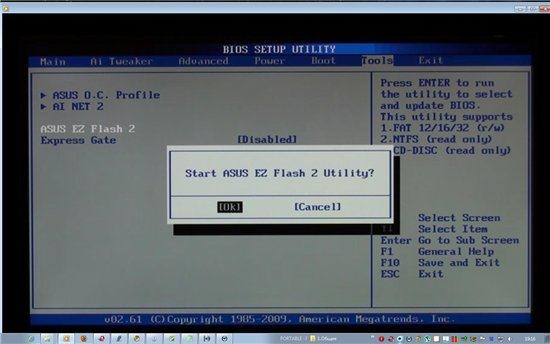
Birçok insan şu soruyu sorar: dizüstü bilgisayarda bios nasıl güncellenir? evet, tıpkı bir masaüstü bilgisayardaki gibi. Fark yok. Yalnızca farklı dizüstü bilgisayar modellerinde bios girme prosedürü biraz farklıdır.
Bu arada, sitede, bilgisayar eğitimleri bölümünde, BIOS'a nasıl girileceği ve bu bölümlerde orada nasıl kaybolmayacağı ayrıntılı olarak açıklanmıştır. giriş ve çıkış cihazları.
Bios aygıt yazılımını indirin
Nerede daha iyi bios için güncellemeleri indir? Her şey çok basit.
Bir ASUS anakartınız varsa, üreticinin web sitesine gidin - Rusya'daki Rusça kaynak www.ru.asus.com
Anakart GIGABYTE TECHNOLOGY'den (Gigabyte) ise, BIOS güncellemesini resmi web sitesi www.gigabyte.ru'dan indirin
Buna göre, için bir güncellemeye ihtiyacınız varsa bios Toshiba (Toshiba) - doğrudan www.toshiba.com.ru adresine gidin ve ASER'ye sahip olan - indirme merkezine www.acer.ru/ac/ru/RU
Ancak www.bios.ru sitesinde - bios hakkında bir kelime değil :))) genellikle farklı bir konu var. Görünüşe göre, etki alanı sahibi bilgisayar donanımı ile uğraşmak istemiyor :-)
BIOS güncellemesinin gerekli (en son) sürümünün nasıl bulunacağı eğitim videosunda gösterilmektedir. BIOS ürün yazılımını doğrudan tarayıcının kendisiyle indirmenin daha iyi olduğunu unutmayın (Opera, Mozilla, IE, yani kullanmaya alışkın olduğunuz şey).
Yapma bios aygıt yazılımını indir Download Master veya ReGet Deluxe gibi herhangi bir indirme yöneticisi. Elbette indirmek için iyidirler büyük dosyalarBirden çok akışta dosya veya arşiv indirmek için.
Ancak BIOS ürün yazılımı dosyası yaklaşık 2MB ağırlığındadır, bu nedenle bu akışlar yalnızca ona zarar verebilir. İndirilen dosyayı BIOS bellek yongasına dikeceğiz.
Asus bios güncellemesi
BIOS'un güncellenmesi konusunda sık sık hararetli tartışmalar vardır. Daha doğrusu, bu anlaşmazlıklar, esas olarak BIOS'u flaş etme yöntem ve yöntemlerinden kaynaklanmaktadır.
Kullanılıp kullanılmayacağı özel araçlar BIOS'u sıfırlamak için? BIOS'u doğrudan ameliyathaneden güncellemek mümkün mü windows sistemleri ?
BIOS'un Windows ortamından güncellenmesi istenmez! Vinods işletim sistemi bu en uygun olmayan anda donabilir, arızalanabilir, yeniden başlatılabilir ve BIOS bir hatayla bağlanacaktır!
Anakart arızalanabilir ve yenilenmesi veya atılması gerekir. Ve birçok anakart için bu aynı şeydir: - (((
Bu arada, BIOS'u sıfırlamadan hemen önce ASUS anakartlar bu dosyanın bütünlüğünü kontrol edin, zarar görmemiş mi? Bu çok kullanışlı bir özelliktir ve tüm anakartlarda BIOS sürümleri yoktur (güncellemeden önce kullanın).
Genel olarak, başarısız ve trajik olaylardan kaçınmak için yalnızca video eğitiminde gösterilen BIOS flaşlama yöntemini kullanın. bIOS'u güncellerken hatalar.
BIOS yükseltme prosedürünün kendisi iki dakikadan fazla sürmez.
BIOS kurtarma
BIOS'u flaş etme işlemi oldukça risklidir, çünkü BIOS mikro devreye yanlış şekilde dikilirse, çok feci sonuçlar doğurabilir.
Yani, anakart arızalanır ve yeniden oluşturulması gerekir. Doğru, bazı anakartlar önceki çalışma durumuna bir "geri dönüş" sağlar, ancak ne yazık ki bu tür anakartların sayısı azdır.
Ancak ASUS anakartlarında böyle bir teknoloji var - BIOS'un çalışması için nasıl geri yükleneceği. Yani, BIOS sabit yazılımının önceki sürümünü "geri alabilir" veya geri yükleyebilirsiniz.
Sadece anakartta ASUS P7P55D Pro'nun böyle bir kurtarma işlevi var. BIOS'u sıfırlamadan önce bile nasıl kullanılacağı eğitim videosunun sonunda gösterilecektir. Böylece BIOS güncelleme işlemi sırasında bu fırsatı unutmaz ve ondan faydalanmazsınız.
Ancak panonuz bu özelliği desteklemiyorsa, çok fazla endişelenmeyin. Her şeyi eğitim videosunda gösterildiği gibi yaparsanız, güncelleme işlemi saat gibi sorunsuz ilerleyecektir.
Umarım daha önce BIOS'a girdiniz ve bunun hakkında bir fikriniz var görünüm ve ayarlar.
Tanınmış üreticilerin bios sürümlerinin sadece bir açıklaması yoktur Anka kuşu, Ödülayrıntılı bir açıklama ve ekran görüntülerinin yanı sıra.
Ders flashing bios
Bu nedenle, aygıt yazılımı dosyası hatalarla kopyalanmış olsa bile, BIOS güncellemesinin son aşamasından önce, ASUS P7P55D anakart bu dosyayı bir kez daha kontrol edecek ve çalışan BIOS'unun bozulmasına izin vermeyecektir :))))
bios anakart asus'u yükseltme
Bir flash sürücüyü veya başka bir sürücüyü biçimlendirin ve üzerinde herhangi bir hata olmadığından emin olun ... tüm bunlar ayrıntılı olarak açıklanmıştır ve video eğitiminde açıkça gösterilmiştir!
Bilgisayarınızın hoparlörlerini açmayı unutmayın
Bu eğitim videosunun yazarı Mikhail Zuev'dir. Üç video kursu var:
Tüm sırları ve teknik bilgeliği bilmek istiyorsanız
bilgisayarda çalışıyorsanız, bu dersleri izlemenizi tavsiye ederim!
BIOS programı
BIOS'u flaş etme hakkındaki eğitim videosunu izledikten sonra, bu prosedürün karmaşıklığı ve bios ürün yazılımının iddia edilen karmaşıklığını çevreleyen efsaneler hakkında kesinlikle hiçbir şüpheniz olmayacak.
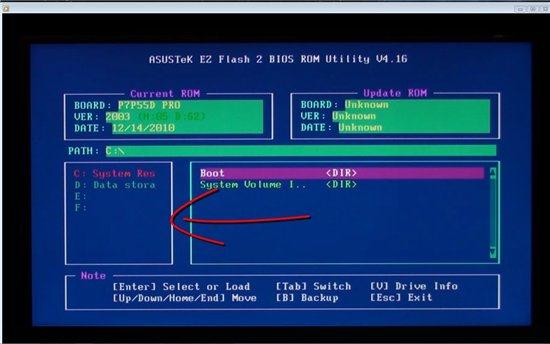
Bazıları BIOS'u güncellemeye gerek olmadığını söylüyor ...
BIOS belleniminin yeni bir sürümü yayınlanırsa (ve bu, üreticinin web sitesinde bulunabilir), önceki aygıt yazılımı sürümündeki hataları ortadan kaldırmak ve bilgisayardaki aygıtların ("donanım" olarak adlandırılır) etkileşimini ve çalışmasını iyileştirmek için bunun yüklenmesi önerilir.
BIOS yalnızca belirli sayıda güncellenebilir. Prensip olarak, bu, yıllar önce, eski flash bellek ilkesi üzerinde çalışan eski BIOS sürümlerinde doğruydu.
Şimdi, BIOS üreticileri bios'un yüz defadan fazla güncellenebildiği gerçeğine dikkat ettiler ... bu yüzden yüzyılımız için yeterli güncelleme olacak :)))
Bununla birlikte, güncellemelerin çok sayıda sürümü olmayacak. Üreticiler genellikle ondan fazla versiyon üretmez bios program güncellemeleri, sonra bunlar. bu model için destek sona eriyor.
Merhaba arkadaşlar! Bugünün yazısında sizlerleyiz aSUS anakartın BIOS'unu güncelleyin... Bu ciddi bir konudur ve buna göre ele alınmalıdır. Herhangi bir anakartın BIOS'unu güncelleme işlemi çok basit olmasına rağmen, ancak içindeki herhangi bir hata size pahalıya mal olacak - anakartı hayata döndürmeniz gerekecek servis MerkeziMuhtemelen özel bir programcınız olmadığından. Yazının başında kısaca BIOS'un ne olduğunu hatırlatacağım.
BIOS, bir bilgisayarın en önemli unsurudur - bir mikro devreye kaydedilen ve sırayla üzerinde bulunan bellenim anakart.
BIOS - bilgisayarın donanım özelliklerine temel işletim sistemi erişimi sağlar. Basit bir deyişle, BIOS işletim sistemine bunun veya bu bilgisayar bileşeninin nasıl kullanılacağını açıklar.
Açtıktan hemen sonra sistem birimi, BIOStüm cihazları kontrol eder (POST prosedürü) ve herhangi bir bileşen arızalıysa,özel bir hoparlör aracılığıyla, hatalı bir cihazı tanımlayabileceğiniz bir sinyal duyulur. Eher şey yolundaysaBIOS, bağlı sürücülerde işletim sistemi önyükleyici kodunu aramaya başlayacak ve bulacaktır batonu işletim sistemine aktarır.
Şimdi çok iyi değil. BIOS güncelleme işleminin kendisi birkaç dakika sürer, ancak şu anda evinizdeki elektrik kesilecek ve bilgisayarınız kesintisiz bir güç kaynağına bağlı değil(GÜÇ KAYNAĞI), daha sonra ürün yazılımı arızalanacak ve sadece bilgisayarı açmayacaksınız. Kurtarma için özel bir programcı aramanız gerekecek (BIOS kurtarma ayrı bir makale için bir konudur).
Üreticilerin anakart üretiminin başlangıcında sorunun ciddiyetini önceden gördüğünü söylemeliyim. BIOS'u güncelleme veya güncelleme olasılığını tamamen hariç tuttu, ancak son zamanlarda BIOS, güncellemesi için özel bir programla donatılmaya başlandı. Ama hala,herhangi bir anakartın BIOS'unu güncellemek genellikle ömrü boyunca bir kez olur ve bazen hiç olmaz.
En önemli kural bir bilgisayarın veya dizüstü bilgisayarın işioldukça memnun, sonra hiçbir şeyin güncellenmesi gerekmez, ancak ehala karar verirsenbIOS'u güncelleyin, o zaman iyi nedenler olmalı. Bunlardan bazıları.
BIOS'unuzda yeni özellik yok. Örneğin, teknoloji yok AHCI, ancak sadece eski bir IDE var, ancak yeni bir tane satın aldınız hDD arayüzSATA III (6 Gb / s) veya genel olarak katı hal sSD sürücüsü... Teknoloji AHCI, sürücünüzün modern yetenekleri kullanmasına izin verecek ve yeni sabit sürücüdeki işletim sistemi IDE'den daha hızlı çalışacaktır.. Anakartınızın üreticisinin web sitesini ziyaret ettiğinizde, BIOS'ta yeni bir güncellemenin yayınlandığını gördünüz, ayrıca güncellemeden sonra anakartınızın destekleyeceğini öğrendiniz.AHCI! Bu durumda, BIOS'u tereddüt etmeden güncelleyebilirsiniz.
Bir arkadaşım bilgisayarında sesi kaybetti windows'u yeniden yükle ve sürücüler yardım etmedi, yerleşik olduğuna karar verdi ses kartı ve ayrı bir tane satın aldı, bu yüzden sistemnik 7 yıl çalıştı, sonra işlemcinin bu bilgisayarda değiştirilmesi gerekiyordu, bu, güncellemeden sonra yerleşik ses kartının çalışmasından sonra BIOS'un güncellenmesini gerektirdi.
Bir vaka daha. Müşterinin bilgisayarı sürekli olarak yeniden başlatılıyor ve işletim sistemini yeniden yüklemek yardımcı olmadı, sistem birimindeki her şeyi değiştirdiler, sadece anakartı ve işlemciyi değiştirmediler. Sonunda, BIOS'a yeni bir ürün yazılımı yüklemeye karar verdik ve bu yardımcı oldu!
Açılan "Sistem Bilgileri" penceresinde, BIOS sürümü - 2003'ü görüyoruz
USB-f leshka. Firmware 12 MB ağırlığındadır.USB flash sürücü şu şekilde biçimlendirilmelidir: dosya sistemi FAT32 ve BIOS'a güncelleme dışında hiçbir şey içermemelidir.
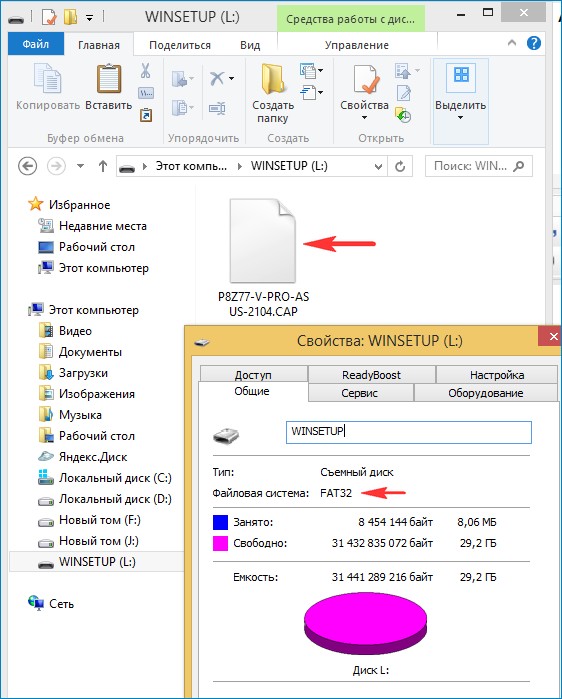
Yeniden başlatın ve BIOS'a girin.
İlk BIOS penceresinde görüyoruz eski versiyon firmware 2003.
Basarız "Bunlara ek olarak" ve ek BIOS ayarlarına gidin.
(Sol fare ile ekran görüntüsünü büyütmek için tıklayın)
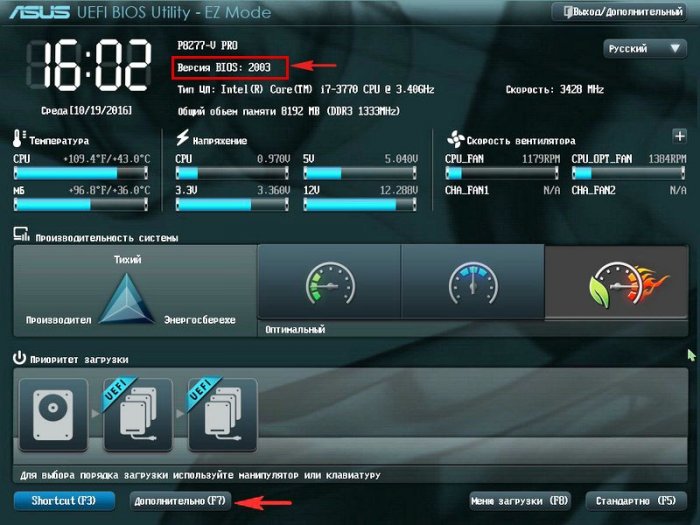
"Hizmet" sekmesine giriyoruz
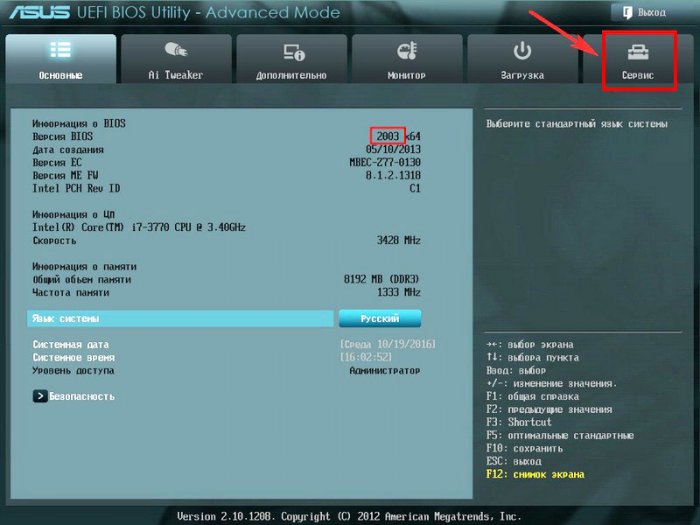
BIOS ürün yazılımı yardımcı programını seçin - ASUS EZ Flash 2 veya ASUS EZ Flash 3'e sahip olabilirsiniz.
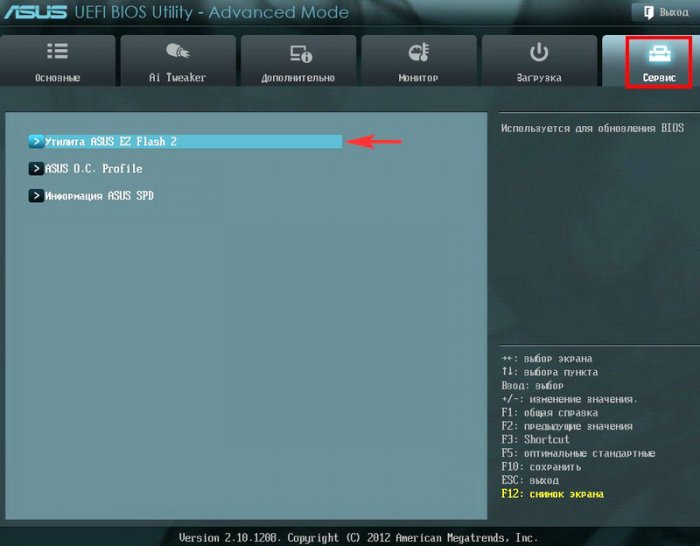
ASUS EZ Flash 2 penceresinde, bellenimli USB flash sürücümüzü görüyoruz. P8Z77-V-PRO-ASUS-2104.CAP.
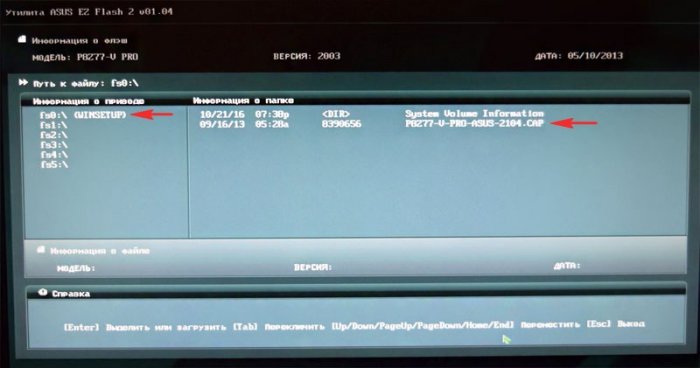
Firmware dosyasına sol tıklayın.
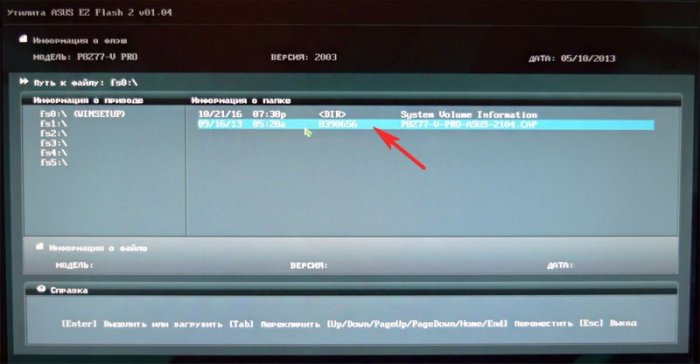
"Tamam" ı tıklayın
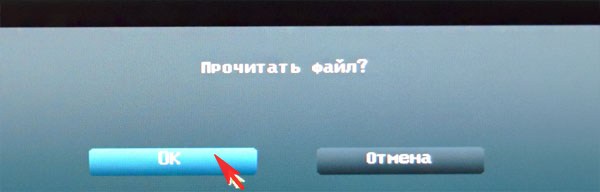
BIOS güncellensin mi?
"Tamam" ı tıklayın
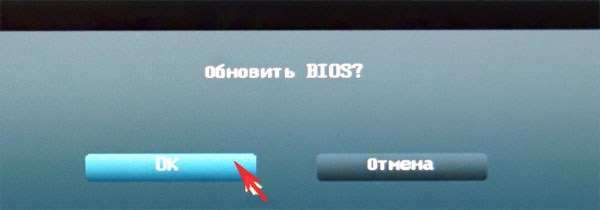
BIOS güncelleme işlemi başlar. Şu anda elektriğinizin kesilmemesi ve sürecin sona ermesi çok önemlidir.
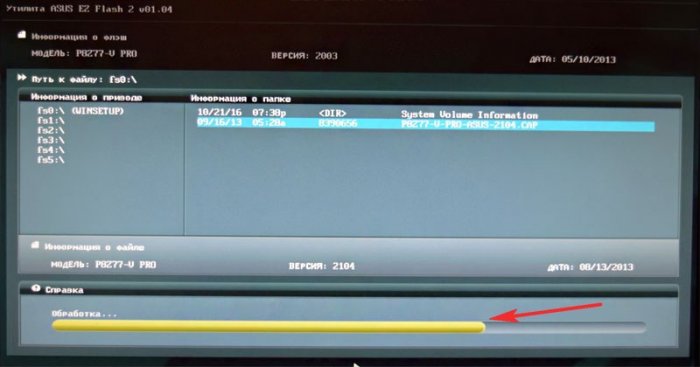
Güncelleme başarılı oldu.
"TAMAM"
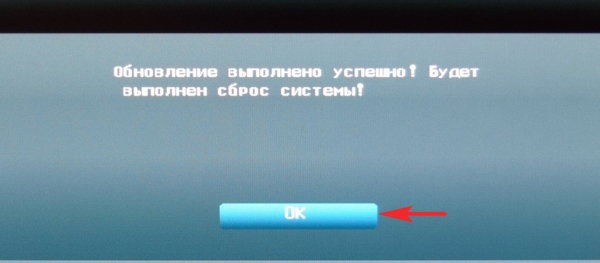
BIOS'umuz güncellendi, yeni aygıt yazılımı sürümü 2104'tür.
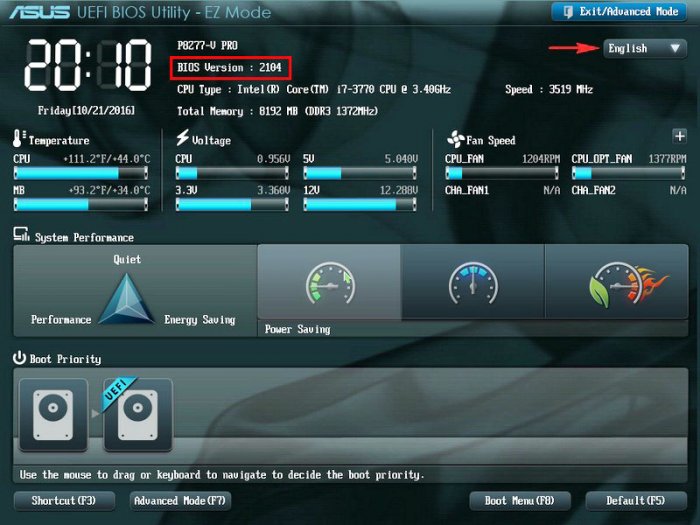
Makalenin sonunda bazı ipuçları var.
1. Bellenim içeren flash sürücüyü doğrudan uSB bağlantı noktaları anakart üzerinde. Sistem biriminin ön panelindeki USB bağlantı noktalarına bir USB flash sürücü bağlamayın.
2. Egzotik ve önceden bilinmeyen yöntemleri kullanmayın bIOS güncellemeleri.
3. Mümkün olduğunca kesintisiz güç kaynağı (UPS) kullanın.
4. BIOS üretici yazılımı programı güncellemeyle birlikte USB flash sürücünüzü görmezse, güncellemek için 2 GB'den büyük olmayan bir USB flash sürücü kullanın - genellikle EZ Flash bazı denetleyicilerde büyük hacimler görmez.
5. BIOS güncelleme dosyasını USB flash sürücüye yüklemeden önce, USB flash sürücüyü FAT32 dosya sistemine formatlayın ve "Birim etiketi" alanını temizleyin.
Bu konuyla ilgili makaleler.
ASUS en popüler anakart üreticisidir
Asus, günümüzün en büyük anakart üreticilerinden biridir. Bu anakartlar, BIOS'u özelleştirme becerisinin yanı sıra donanım yetenekleri ve rekabetçi fiyatlar nedeniyle popülerlik kazanmıştır. Ek olarak, Asus sürekli olarak çeşitli modeller için sürümü günceller ve bu nedenle genellikle nasıl güncelleneceği sorusu ortaya çıkar. bios asus... Bu süreç şimdi aşırı derecede basitleştirildi.
Donanım başlatma ve performans kontrolü
Anakart BIOS'unun çoğu, ana kart üzerindeki denetleyicileri ve buna bağlı aygıtları başlatmak için ürün yazılımından oluşur ve bunlar da kendi BIOS'ları olan denetleyicilere sahip olabilir.
Sırasında bilgisayarın gücünü açtıktan hemen sonra. önyükleme BIOS'ta yazılan programları kullanarak, bilgisayar donanımı kendi kendini sınama - POST (açılışta kendi kendini sınama) gerçekleşir.
POST sırasında BIOS, ana karttaki denetleyicilerin çalışabilirliğini kontrol eder, işlemlerinin düşük düzeyli parametrelerini ayarlar (örneğin, veri yolu frekansı ve merkezi mikroişlemci, denetleyici parametreleri) rasgele erişim belleği, FSB, AGP, PCI, USB veri yolu denetleyicileri). POST sırasında bir arıza meydana gelirse, BIOS, hatanın nedenini belirlemeye yardımcı olacak bilgiler sağlayabilir. Dahili hoparlör aracılığıyla monitörde bir mesaj görüntülemek mümkün değilse.
BIOS'tan nasıl güncelleme yaparım?
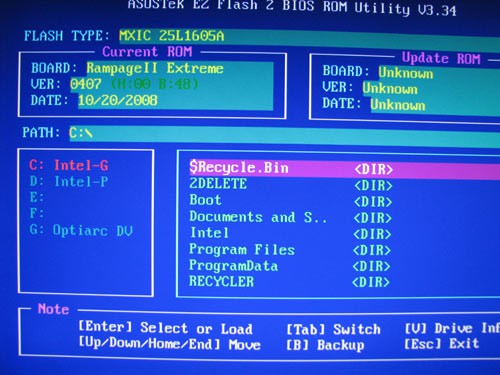
Asus kartları, Asus EZ Flash 2 adlı özel bir program aracılığıyla üretilir.
Asus anakart sahipleri, doğrudan BIOS'tan güncelleme seçeneğine sahiptir. Bu amaçlar için sağladılar asus programı EZ Flash 2.
Asus BIOS sürümünü kontrol etmek için araçlar ve dosyayı yeni sürümle bulmanızı sağlayacak en yaygın dosya tarayıcısını içerir.
Resmi Asus web sitesinden indirilen güncelleme dosyasını bulmanız gerekir.
www.asus.com/ru/Motherboards/AllProducts/
Anakartınız zaten bulunduğunda, "Destek" sekmesini seçmeniz gerekir. Ardından sayfada "Sürücüler ve Yardımcı Programlar" sekmesi açılacaktır. Açmanız, işletim sisteminizi seçmeniz ve BIOS'u açmanız gerekir. Ardından yeni sürümü indirin.
Programı çalıştırmak için. BIOS'a girmek için en sık kullanılan tuşlar şunlardır: Sil, F1, F2, F3, F10, F11, F12, Esc. Program "Araçlar" sekmesinde yer almaktadır. Program zaten BIOS'ta ve onunla güncelleniyor.
Ardından, dosya yöneticisini kullanarak güncelleme dosyasını bulmanız gerekir. Ardından güncelleme dosyasını seçin ve programın işini yapmasına izin verin. Güncellenmiş BIOS'u kurduktan sonra, bilgisayar otomatik olarak yeniden başlayacaktır.
BIOS manuel olarak nasıl yükseltilir?
Asus anakartları için normal bir manuel güncelleme prosedürü vardır. Bu amaçlar için Asus'un en son sürümünü resmi web sitesinden indirmelisiniz. BIOS Asus'u güncellemeye başlamadan önce, kartın modelini doğru bir şekilde belirlemeniz ve bunun için sürümünü indirmeniz gerekir.
Belirli bir modelin sayfasından gerekli sürücüleri indirebilirsiniz. Asus web sitesi, işletim sisteminin sürümünün belirtilmesini gerektirir.
Ardından, aşağıdakileri yapmanız gerekecek:
- Yapmak önyüklenebilir USB sürücü MS-DOS ile.
- Bupdater.exe dosyasını (eski sürümlerde aflash.exe) ve BIOS güncelleme dosyasını indirin.
- Bilgisayarınızı yeniden başlatın ve bir USB flash sürücüden önyükleyin.
- Ardından, talimatlarda belirtilen parametrelerle bupdater.exe'yi çalıştırın. Komut satırı, bupdater.exe / i gibi görünebilir.
- Yerine, güncellenmiş BIOS'un dosya adını girmeniz gerekir, destek olmak eski BIOS. Programın tamamen çalışmasına izin verin.
Güncellenmiş BIOS'a hoş geldiniz!
ASUS anakartının manuel BIOS flaşlaması hakkında video talimatı
EasyFlash kullanarak BIOS nasıl yükseltilir?
EasyFlash zaten BIOS'ta yerleşiktir ve aşağıdaki özelliklere sahiptir:
- hızlı, ek yazılım olmadan doğrudan BIOS'tan çalışır;
- basit arayüz, ancak, kullanıcının temel PC bilgisine sahip olması gerekir;
bIOS'u yalnızca yeni bir sürüme güncellemek mümkündür, güncelleme sırasında sürümünü düşürmek imkansızdır.
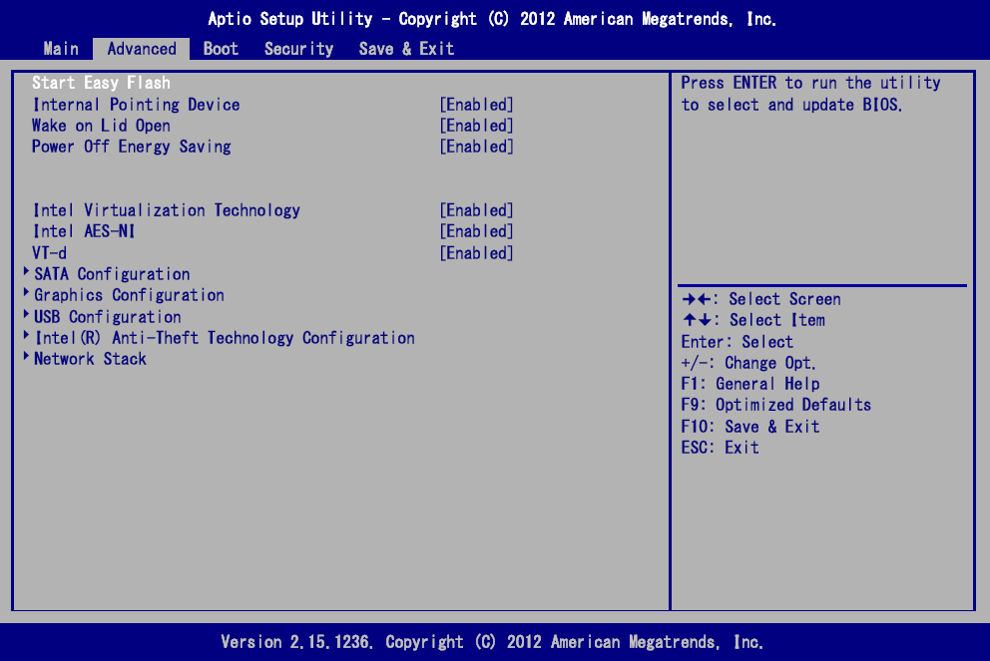
- BIOS'u güncellerken, önyükleme hatası riski vardır, bir yedek kopya almayı unutmamalısınız.
- Dizüstü bilgisayar modelinin adının doğru olduğundan ve indirildiğinden emin olmanız gerekir en son sürüm BIOS.
- Açılmış dosyayı kullanmanız, ardından görüntüyü diske kök dizine yerleştirmeniz gerekir.
Tüm güncelleme işlemi boyunca, pili ve güç kaynağını bağlamanız, yanlışlıkla tuşlara basmaktan kaçınmanız, fare veya uSB bağlantısıçünkü bu eylemler anormal güncelleme davranışına neden olabilir.
BIOS nasıl güncellenir?
- Bilgisayar kapalıyken güç düğmesine basın. Asus logosu göründüğünde, F4 tuşuna basın, EasyFlash arayüzü belirir. Aksi takdirde, BIOS'a girmek için F2 tuşuna basın, ardından Gelişmiş sekmesini seçin, Kolay Flaş Başlat öğesini seçin ve ardından Enter tuşuna basın, yardımcı program arayüzü görünecektir.
- Bir bölüm seçmek için okları kullanarak, dizin bölümünde BIOS dosyasını seçmek için Enter tuşuna basın.
- Kullanılabildiği diski seçmek için ok düğmelerini kullanın, ardından iyi bir ürün yazılımı dosyası seçmek için sürücüye gidin, enter tuşuna basın.
- Ekranda bir onay açılır penceresi göründüğünde, okları kullanarak üretici yazılımı talebini onaylamanız gerekir. İsteği onaylamak için Enter tuşuna basın. Easy Flash, BIOS güncellemesinin geçerliliğini kontrol edecek ve güncellemeye başlayacaktır.
- Ardından, yardımcı programın ürün yazılımını başlatması için Tamam'a tıklamanız gerekir. Daha sonra biçimlendirme yapılacak ve bir mesaj açılacaktır.
- Bu mesajdan sonra Easy Flash, kurulumu otomatik olarak kontrol edecek ve kapanacaktır.
Bilgisayar hakkında biraz bilgi sahibi olursanız, BIOS güncelleme işlemi herhangi bir özel soruna neden olmaz. Bunu doğru bir şekilde yapmanın tüm yolları yukarıda açıklanmıştır. Şimdi sadece hangi yöntemi daha çok sevdiğine karar vermen ve talimatları takip etmen gerekiyor. Güncellemede iyi şanslar!
